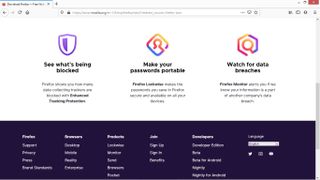Mozilla Firefox はオープンソースの Web ブラウザであり、2020 年に Chrome と Safari に次いで 3 番目に人気のあるデスクトップ ブラウザです。Firefox は、ほとんどの追跡 Cookie や Web ページの機能にとって重要ではないその他の Cookie を自動的にブロックするため、プライバシーを重視する Web ユーザーによく使用されます。
2014 年、Mozilla は、Web サイトにサインインし、ブックマーク、履歴、開いているタブ、パスワードなどの閲覧データをデバイス間で同期する方法として Firefox アカウントを導入しました。したがって、Firefox アカウントのパスワードを安全に保管し、時々変更することが重要です。誰にも推測できない、強力でユニークなパスワードを使用してください。
以下に、Mozilla Firefox のパスワードを変更するために必要な手順の概要を示します。また、パスワードを忘れた場合に Firefox アカウントをリセットする方法についても説明します。
- 今日の最高のパスワード マネージャーのガイド(新しいタブで開きます)をご覧ください。
Mozilla Firefox のパスワードを変更する方法
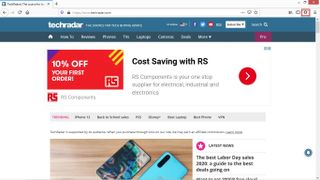
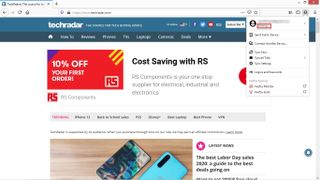
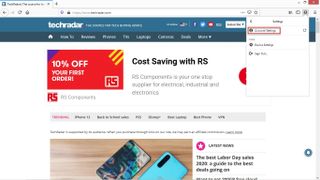
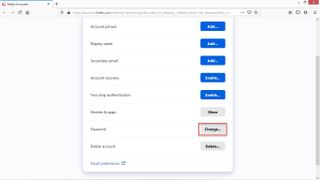
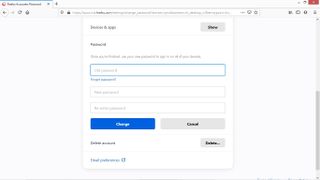
Mozilla Firefox のパスワードを変更するには、まずブラウザにログインしていることを確認してください。ブラウザ インターフェイスの右上にあるユーザー アバター画像をクリックします。ドロップダウン メニューが表示されます。[設定]、[アカウント設定] の順に選択して、Firefox アカウント ページを開きます。
下にスクロールして、「パスワード」エントリを見つけます。次に、「パスワード」の横にある「変更…」という名前のボタンをクリックします。古いパスワードのエントリが 1 つと、新しいパスワードのエントリが 2 つあるフォームが表示されます。確認のために両方のフィールドに新しいパスワードを入力する必要があります。
最後に、「変更」をクリックします。Mozilla Firefox のパスワードが更新されました。
Mozilla Firefox のパスワードをリセットする方法
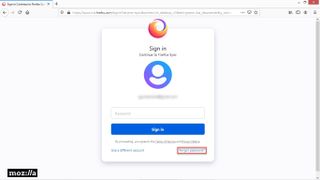
パスワードを忘れたために Mozilla Firefox アカウントにログインできない場合は、次の手順に従って新しいパスワードを設定できます。[サインイン] をクリックすると、電子メール アドレスの入力を求められます。Firefoxに登録したメールアドレスを入力し、「続行」をクリックします。
次に、パスワードの入力を求められます。忘れてしまった場合は、「パスワードを忘れた場合」をクリックします。ページの下部にあります。もう一度メールアドレスを入力するように求められます。そうして、「アカウントを回復」をクリックします。Firefox からメールが届きます。「新しいパスワードを作成」というタイトルの電子メール内のリンクをクリックします。
次に、2 つのフォーム フィールドに新しいパスワードを入力します。パスワードは 8 文字以上である必要があります。「パスワードの変更」をクリックすると、Mozilla Firefox のパスワードが更新されます。これで、新しいパスワードを使用して、どのデバイスでも Firefox アカウントにログインできるようになります。